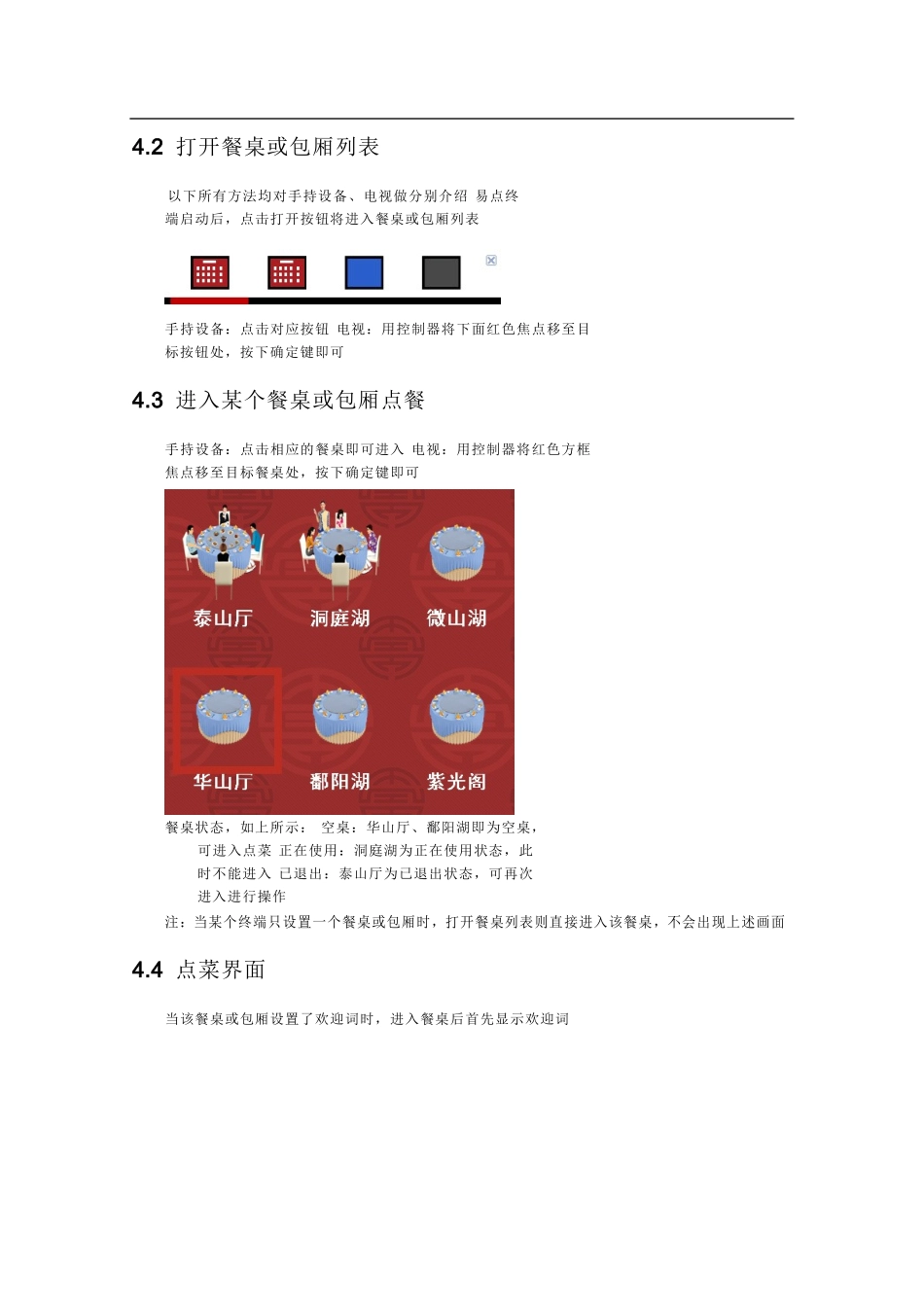4.易点如何操作4.1操作方式易点分遥控式、触摸式两种使用模式,遥控式采用点菜控制器,主要针对电视;触摸式针对手持设备,触摸模式与使用鼠标类似,这里不做详细介绍,以下主要介绍点菜控制器使用方法:点菜控制器(常用按键)主要键:方向键、确定键、菜单控制器键可以完成易点的所有操作。方向键用来移动操作焦点确定键用来确定执行相应的操作菜单控制器键用来打开内嵌的电子菜单。其它键可分为如下几类,用来配合主要键的使用,以提供操作效率快点键:0---9,按下0至9键,可直接点当前屏幕上与该编号对应的菜品放大键:F1---F10,按下F1至F10键,可直接放大与该编号对应的菜品(F10对应0号菜)检索键:所有字母键为检索菜品键,按下字母键可按首字母搜索任意菜品快捷键:Ctrl、Shift、Esc分别为放大、浏览餐桌、取消当前窗口。电子菜单大小图切换键:Tab键,电子菜单的图像版菜品列表中,可以通过tab键自由切换大小图显示,其他键如上图所示。以下按键为不常用的快捷键,当您使用已非常熟悉后,可逐步掌握以下按键搜索框转换键:PageUp;直接提交键:Space;增加音量:Ins;减小音量:BackSpace;详细清单:CapsLock;4.2打开餐桌或包厢列表以下所有方法均对手持设备、电视做分别介绍易点终端启动后,点击打开按钮将进入餐桌或包厢列表手持设备:点击对应按钮电视:用控制器将下面红色焦点移至目标按钮处,按下确定键即可4.3进入某个餐桌或包厢点餐手持设备:点击相应的餐桌即可进入电视:用控制器将红色方框焦点移至目标餐桌处,按下确定键即可餐桌状态,如上所示:空桌:华山厅、鄱阳湖即为空桌,可进入点菜正在使用:洞庭湖为正在使用状态,此时不能进入已退出:泰山厅为已退出状态,可再次进入进行操作注:当某个终端只设置一个餐桌或包厢时,打开餐桌列表则直接进入该餐桌,不会出现上述画面4.4点菜界面当该餐桌或包厢设置了欢迎词时,进入餐桌后首先显示欢迎词手持设备:点击欢迎词以外的任何区域,进入点菜界面电视:按下确定键,进入点菜界面点菜场景,如下图:手持设备:显示每个分类的所有菜品,包括图像菜、文字菜电视:只显示每个分类的当前推荐菜,其他菜品在内嵌的电子菜单中显示4.5两种点菜方式(1)通过上述场景浏览菜品,然后进行选择点菜(2)直接通过菜品名称首字母搜索菜品点菜,如下图:手持设备:选择或搜索到菜品后,直接点击要了按钮,或点击菜品图像放大电视:选择或搜索到菜品后,直接按下菜品的数字编号键,或将红色焦点移至目标菜品上,按确定键放大。电视简洁式搜索:搜索结果只显示菜品名称,将下面的红色点移动到您要点的菜品上,按Ctrl放大,按确定键就直接点了,当需要改变数量时,直接按数字键,数量即会出现在菜名称前的输入框中,再按确定键即可,如下图:只有当搜索结果精确到一道菜品时,按数字键,该数字才代表数量,当搜素结果为一个以上菜品时,按数字键,该数字代表搜索内容。4.6菜品放大后的操作每个菜品均设置了图像、文字和视频三种介绍方式方大后,可通过右侧的数量下拉框选择数量可点击选择配料按钮,选择配料中间部分显示菜品主料信息,上下部分为可选择配料选择相应的配料信息,或在图像上方的输入框中手工输入菜品备注点击关闭配料按钮,关闭配料面板菜品图像上将会显示您已选择的配料或备注信息若需要此菜,则点击要了按钮若不需要,则点击关闭按钮以上画面为手持设备,电视与此相同,只不过是通过方向键移动焦点,按确定键4.7查看已点菜手持设备:点击右侧已点菜导航栏的相应分类,则显示该分类的所有菜品该分类菜品如下图:点击菜品名称,显示该菜图像,可点击图像上的相应按钮,进行删除、修改配料的操作。电视:直接按下浏览餐桌(Shift)键,显示上述画面,通过方向键、确定键进行操作。也可点击详细清单按钮,显示所有菜品的详细清单。4.8修改已点的菜品信息手持设备:当需要修改某道菜品信息时,可点击餐桌上的某道菜,会出现如下菜品信息卡片,点击相应按钮即可,修改配料和数量与上述操作相同当餐桌上菜品较多时,可通过右侧已点菜导航栏上方的查找已点菜搜索框,通过首字母搜索,如下图:电视:按下浏览餐桌(Shift...